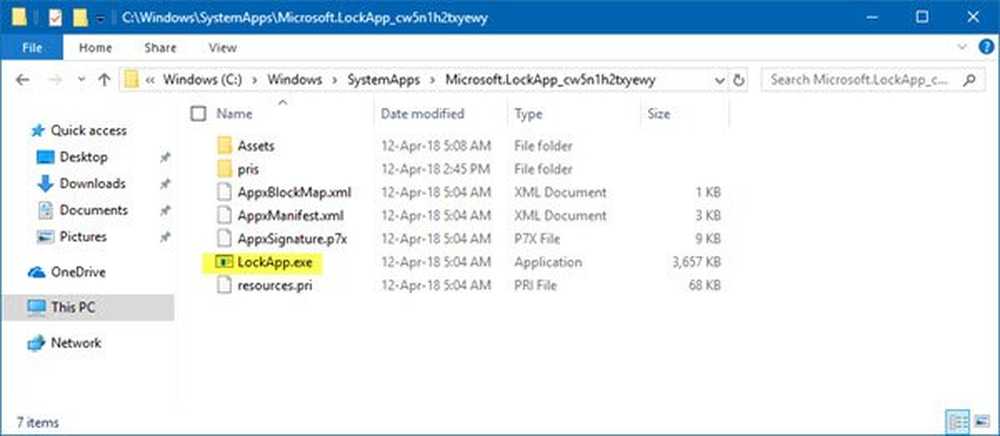Che cos'è & ldquo; Windows 8 To Go? & Rdquo;

 Windows To Go è una funzionalità Enterprise che consente di creare un'installazione di Windows su una chiavetta USB o altro dispositivo di archiviazione di massa ed eseguirla ovunque tu vada. Il problema è che richiede l'esecuzione di Windows 8 o Windows 7. Ciò significa che probabilmente non dovresti usare Windows To Go come sostituto del desktop, ma piuttosto come una stazione di lavoro alternativa che puoi portare con te su un supporto fisico.
Windows To Go è una funzionalità Enterprise che consente di creare un'installazione di Windows su una chiavetta USB o altro dispositivo di archiviazione di massa ed eseguirla ovunque tu vada. Il problema è che richiede l'esecuzione di Windows 8 o Windows 7. Ciò significa che probabilmente non dovresti usare Windows To Go come sostituto del desktop, ma piuttosto come una stazione di lavoro alternativa che puoi portare con te su un supporto fisico.Come creare un'area di lavoro Windows To Go in Windows 8 Enterprise
Requisiti
- Dispositivo di archiviazione di massa da 32 GB o più (chiavetta USB, HDD esterno, scheda SD, ecc.)
- Un file di immagine Enterprise di Windows 8 (file del disco di installazione .iso o .wim) [scaricare la valutazione da MSDN qui]
- Un computer con Windows 8 Enterprise
Per avviarlo, usa la scorciatoia da tastiera WinKey + W per aprire il campo di ricerca impostazioni e genere: Windows per andare. Il collegamento all'applicazione verrà visualizzato sotto Risultati.

Ora seleziona i supporti portatili su cui desideri creare l'area di lavoro Windows To Go.

Se si tenta di creare un'area di lavoro su un'unità troppo piccola, non consente di procedere come 32 GB è la dimensione minima richiesta.

Ora basta scegliere l'immagine del sistema. Windows potrebbe essere in grado di trovarlo automaticamente, ma probabilmente dovrai utilizzare il pulsante "Aggiungi posizione di ricerca" e indicarlo nella directory in cui è memorizzato.
Si noti che sul disco di installazione il file install.wim si trova nella cartella Sources del disco.

Successivamente, scegli se desideri o meno la sicurezza BitLocker su questa workstation. BitLocker funziona per crittografare completamente l'unità e richiede l'inserimento della password prima dell'avvio di Windows. Una volta avviato Windows, è ancora possibile avere una password utente separata per l'account utilizzato per accedere alla workstation.

Ora basta confermare che si sta bene con l'unità USB in fase di formattazione e fare clic su Crea.

La creazione dello spazio di lavoro Windows To Go può richiedere fino a 15 minuti, a seconda della velocità della chiavetta USB e dell'efficienza I / O del sistema.

L'ultima pagina della procedura guidata di creazione di Windows To Go ti chiederà se vuoi che le aree di lavoro di Windows To Go si avviino automaticamente quando inserite. Ciò riguarda solo il sistema fisico e non l'unità USB.

Questo è tutto ciò che c'è da configurare un workspace Windows To Go per Windows 8 Enterprise. Qualcuno dei tuoi lettori è riuscito a provarlo? Ci piacerebbe conoscere la tua esperienza con il sistema nei commenti qui sotto.